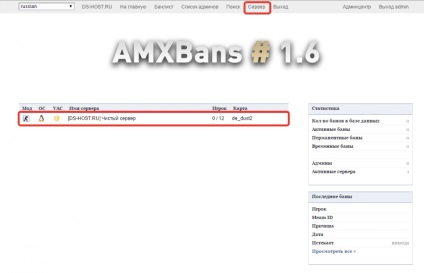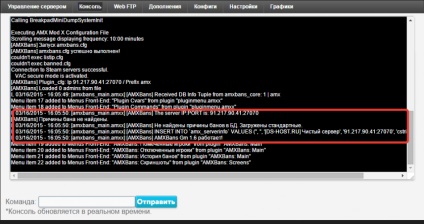Csatlakozó amxbans
2. Írja be a Control Panel Web Hosting:
3. keresünk a menüpontot az Eszközök Web-szkriptek (APS). Mi megy bele.
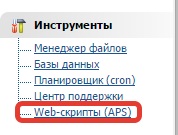
4. Kattintson az Install gombra
5. Válasszon Amxbans szkriptek listából, majd kattintson a Telepítés gombra
6. Válassza ki a domain és állítsa az utat, például amxbans. ebben az esetben azt jelenti, hogy amxbans amxbans lesz telepítve egy mappában, ha hagyja ezt a mezőt üresen, a szkript lesz telepítve a helyszínen gyökér. Kattintson a Tovább gombra. >>
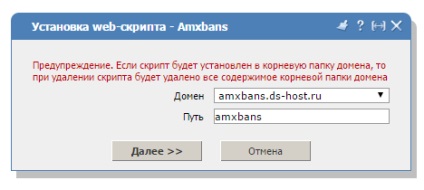
7. Töltse ki az összes mezőt memorizálja a bemeneti adatok. és az adatokat az adatbázisból is. még mindig hasznos számunkra! Kattintson a Tovább gombra.
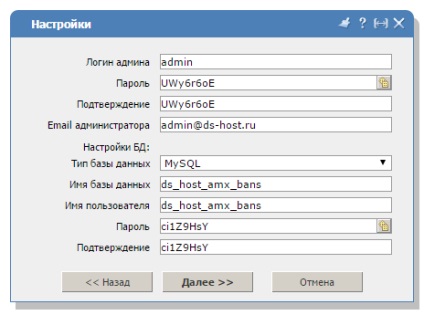
8. látunk egy ablak, tájékoztatnak bennünket sikeres telepítés AMXBans, de ez még nem minden. Be kell kapcsolódni a szerverhez!
2. lépés: lehetővé teszi a távoli hozzáférést az adatbázishoz.
1. Válassza az Eszközök -> Adatbázisok
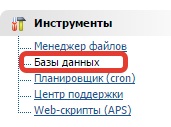
2. Válassza ki a megfelelő adatbázisunkban hogy korábban létrehozott (az 1. lépésben, 7. bekezdés), és kattintson a Users gombra.
3. Válassza ki a felhasználót, és kattintson a Szerkesztés gombra
4. A megjelenő ablakban, hogy egy csekket a „Távoli hozzáférés” inkább ne nyúljon semmihez, kattintson az OK gombra.
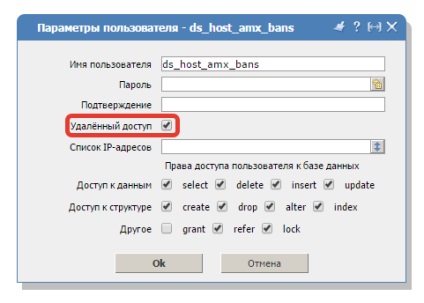
3. lépés: Csatlakoztassa a játék szerver
1. lépés a játék szerver vezérlőpulton ds-host.ru, válassza ki a kívánt szervert. megy szerver irányítását.
2. lépés fül konfigurációk. ott keresi AMXMODX plugins.ini. szerkesztés linkre.
3. Vegye ki a pontosvessző előtt plug-inek és amxbans_core.amxx amxbans_main.amxx (meg kell tetején plugins.ini és ebben a sorrendben, mint a képen), és adjunk hozzá egy pontosvessző előtt a bővítmény admin.amxx. És nyomja meg a mentés.
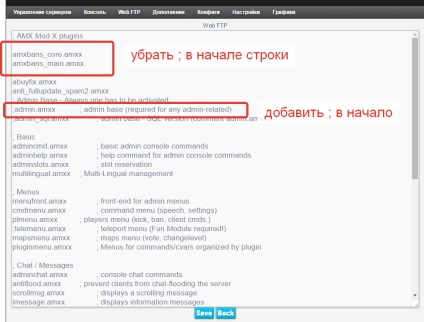
3.1. Ne felejtsük el, hogy ellenőrizze, hogy a modul bekerült a mysql addons / amxmodx / configs / modules.ini
4. Miután WebFtp vagy FTP-kliens, szerkeszteni a fájlt: addons / amxmodx / configs / sql.cfg. bemegy az adatokat a kiépített bázisa (a 2. lépés, 7. tétel). És mentse a fájlt.
Úgy néz ki, mint ez:
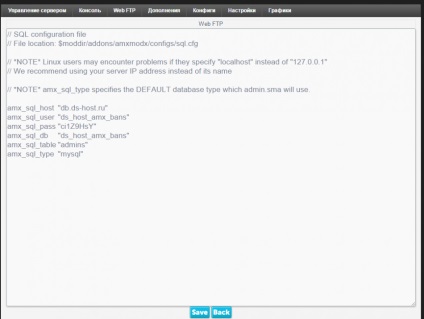
5. Indítsa újra a kiszolgálót, és nézni a konzolt, hogy a weboldal egy script amxbans, a következők: